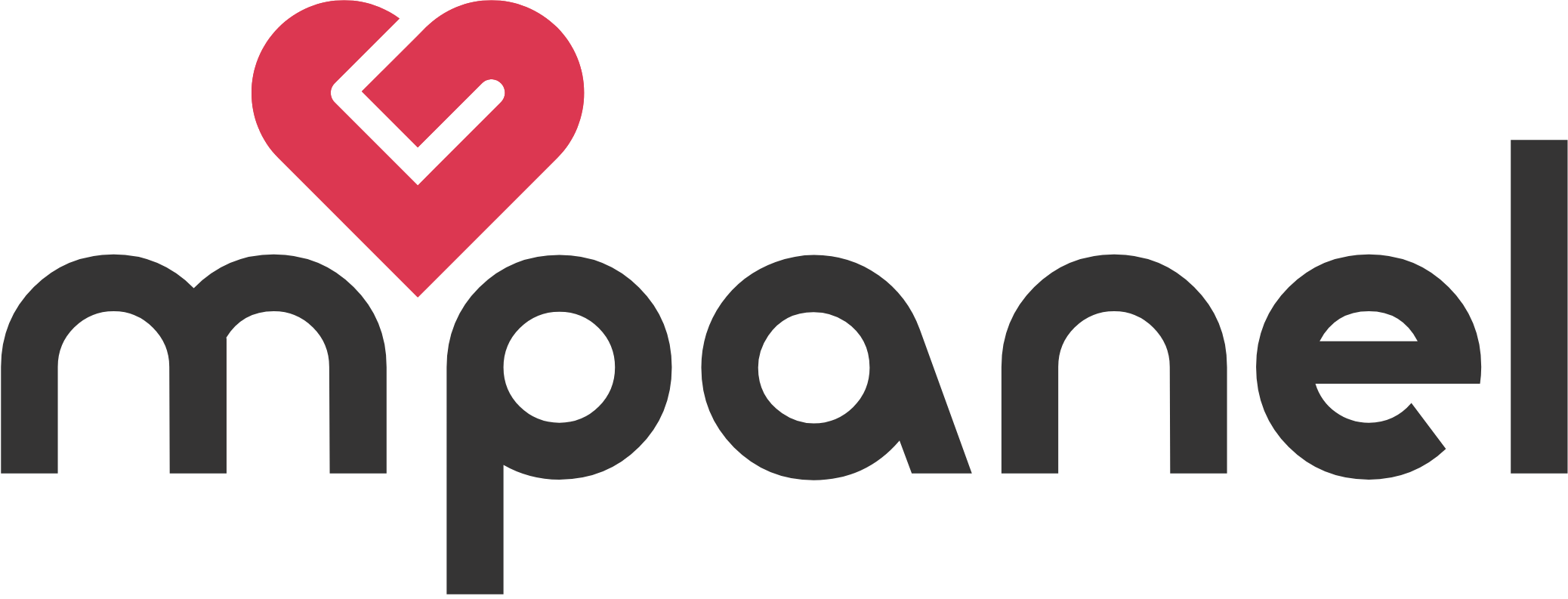Integrar Google Maps en tu sitio web permite a los usuarios visualizar ubicaciones y navegar directamente en un mapa interactivo. Esta característica es valiosa para sitios web comerciales, blogs de viajes o cualquier plataforma que busque ofrecer una experiencia interactiva y funcional. A continuación, te explico cómo integrar Google Maps en tu sitio web usando HTML, JavaScript y la API de Google Maps.
Paso 1: Crea una Cuenta en Google Cloud Platform
Para utilizar Google Maps en tu sitio web, primero debes crear una cuenta en Google Cloud Platform (GCP) y habilitar la API de Google Maps. Aquí los pasos básicos:
- Visita Google Cloud Platform.
- Crea una cuenta y un proyecto nuevo en la consola de Google Cloud.
- En el menú, selecciona APIs & Services > Library y busca Maps JavaScript API
- Activa la API y, en la sección de Credentials, crea una API Key que utilizarás para autorizar el acceso a los servicios de Google Maps.
Nota: Google ofrece una cantidad gratuita limitada de uso de la API. Asegúrate de revisar los precios para evitar costos adicionales.
Paso 2: Configura el Código HTML y JavaScript
Con la API Key en mano, ahora puedes comenzar a codificar la integración de Google Maps. Crea un archivo HTML y añade el siguiente código básico:
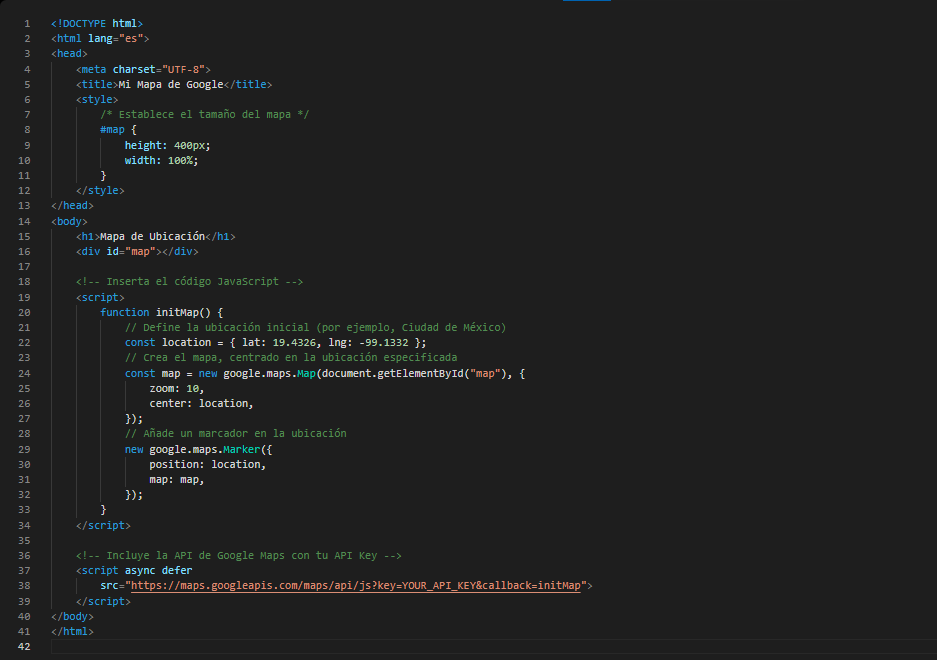
En este código:
- Función initMap(): Define el centro del mapa en una ubicación específica y crea un marcador.
- API Key: Reemplaza "YOUR_API_KEY" con la clave generada en Google Cloud Platform.
Paso 3: Personaliza el Mapa con Opciones Avanzadas
La API de Google Maps permite una gran cantidad de personalización. Algunas opciones adicionales incluyen:
- Estilo del Mapa: Puedes personalizar los colores y elementos visuales del mapa.
- Controles de Usuario: Añadir o quitar opciones de zoom, vista de calle y otras características de interacción.
- Marcadores Adicionales: Si deseas mostrar varias ubicaciones, puedes añadir múltiples marcadores utilizando un array de ubicaciones y un bucle para crearlos.
Ejemplo de Opciones Personalizadas:
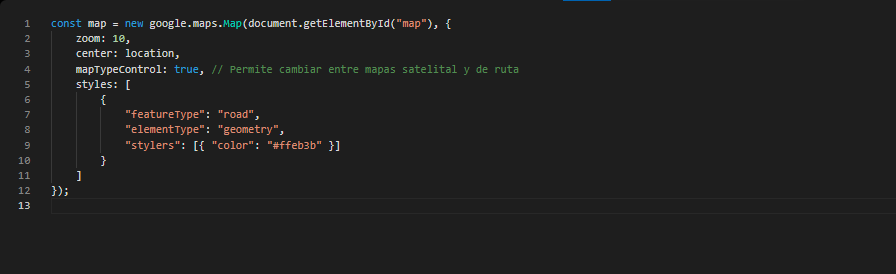
Paso 4: Optimización para Dispositivos Móviles
Para asegurar que tu mapa sea responsivo en dispositivos móviles, ajusta el diseño del contenedor del mapa (#map) en CSS. Por ejemplo, puedes definir una altura dinámica en función del tamaño de la pantalla.
Paso 5: Pruebas y Depuración
Una vez que completes la configuración, abre el archivo HTML en tu navegador y verifica que el mapa se muestra correctamente. Si el mapa no aparece, revisa la consola de errores en las herramientas de desarrollo del navegador. Errores comunes incluyen problemas con la API Key, permisos de facturación o falta de activación de la API de JavaScript de Google Maps.
Integrar Google Maps en tu sitio web ofrece una experiencia enriquecedora y facilita la visualización de ubicaciones. Con Google Cloud y la API de Maps, puedes personalizar el mapa para adaptarlo a las necesidades específicas de tu sitio web, ya sea agregando múltiples ubicaciones, ajustando el estilo o implementando funciones avanzadas.
¡Y listo! Con estos pasos, habrás integrado exitosamente Google Maps en tu sitio web, mejorando su funcionalidad e interactividad para los usuarios.